WP Ultimate CSV Importerは、オールインワンSEOおよびYOAST SEOデータのWordPressへのインポートをサポートしています。SEOフィールドは、Post、Page、Custom Post、eShop、MarketPress、WP eCommerce、WooCommerceモジュールと一緒にインポートできます。インポートは他のインポートと同じですインポートプロセス.
Webサイト上のすべての投稿のメタタグ、メタディスクリプションを更新する必要があります。そうすると、検索結果ページでのWebサイトのランキング位置が直接反映されます。すべての投稿の詳細をメタデータとメタタグとともにCSVファイルとして作成し、それを新しいインポートとしてWP Ultimate CSV Importerプラグインにアップロードします。すでに存在する場合は、更新コンテンツとしてアップロードします。
[インポート]をクリックすると、CSVファイル内のすべてのデータがWebサイトにインポートされます。
SEOフィールドの更新 #
- SEOフィールドは、個別に更新するか、投稿やページなどの他のサポートモジュールと一緒に更新します。更新は、投稿のタイトル、ID、またはスラッグに基づいて行われます。
All in One SEOの個別フィールドのサンプル値 #
All in One SEOプラグインは、XMLサイトマップ、検索の最適化、SEOメタタイトル、SEOメタディスクリプションなどの高度なSEO機能を投稿やページで設定するのに役立ちます。Webサイトでこれらのデータを手動で作成および更新する場合、このプロセスを完了するのに多くの時間がかかります。ただし、単一のCSV / XMLファイルを準備してインポートすることにより、これらすべてのデータを一括更新する方が簡単です。
サポートされているモジュール #
| 出来事 | 場所 | イベント-定期的な | 切符 |
| 楨 | ページ | カスタム投稿 | 出来事 |
| 定期的なイベント | 場所 | ウーコマース | マーケットプレス |
| WPのeコマース | eショップ |
| 楨 | ページ | カスタム投稿 | イベント |
| 定期的なイベント | 場所 | ウーコマース | マーケットプレス |
| WPのeコマース | eショップ | 分類 | カテゴリ |
| タグ | WooCommerce タグ | WooCommerceの属性 |
| WPフィールズ | 説明と CSV 値 | CSV サンプル値 |
|---|---|---|
| キーワード | メタキーワードを指定します。複数のキーワードはコンマ ( , ) で区切られます | WP、CSV、プロ |
| noindex(ノーインデックス) ノーフォロー ディザブル disable_analytics ノイディル 緊急時P | フィールドを有効にするかどうかの値を指定します on – 有効 off – 無効 | オン |
Yoast SEOの個別フィールドのサンプル値 #
Yoast SEOは、Webサイトを最適化するためにも使用されます。すべてのSEOフィールドを投稿CSVファイルとともに追加して、WP ultimateにアップロードできますCSV インポーター.
次の表に、CSV ファイルで指定するサンプル フィールド値を示します。
| WPフィールズ | 説明と CSV 値 | CSV サンプル値 |
|---|---|---|
| メタロボット-noindex | インデックスの指定 0 – 投稿タイプのデフォルト 1 – noindex 2 – インデックス 1 | 1 0 2 |
| メタロボット-nofollow | 次の値を指定します 0 – フォロー 1 – ノーフォロー | 1 0 |
| メタロボット-ADV | 値を指定します。デフォルトでは、何も取りません 緊急時P ノイディル noimageindex noarchive nosnippent 何一つ 複数の値はコンマ(, )で区切られます | 何一つ noodp、nosnippet |
| サイトマップインクルード | sitemap の値を指定します。デフォルトでは、自動検出が必要です いつも 一度もない | 一度もない |
| サイトマップ-prio | XMLサイトマップのページの優先度を指定します。空の場合は自動的に優先されます 1.1 – 最優先 0.1 – 最も低い優先度 | 1.1 |
重要な注意点
- プラグインは、WordPressプラグインリストで有効にする必要があります。
- プラグインが設定で有効になっていない場合、フィールドはマッピングセクションに表示されません。
インポートイベントマネージャー #
WP Ultimate CSV Importer は、ロケーション、イベント、定期的なイベントをインポートするための Events Manager アドオンをサポートしています。post_titleフィールドは必須です。
個別フィールドの CSV/XML サンプル #
あなたのものを手に入れましょうサンプルCSVはこちら
| WPフィールズ | 説明 | 受け入れられる値 | CSV サンプル値 |
|---|---|---|---|
| event_category | カテゴリ名を指定 | テキスト – 複数のカテゴリは ( | ) パイプラインで区切られます | 国別 |岩 |
| event_tag | イベントタグの指定 | テキスト – 複数のタグの値はカンマ( , )で区切られます | 今までにない |
| event_all_day | このフィールドを有効にするかどうかを指定します | 1 – 有効にする 0 – 無効 | 1 0 |
| ticket_min/最大 | これらのフィールドのいずれかまたは両方を指定して、チケットの下限または上限を設定します | 数値 | 2 |
| ticket_start/終了 | チケットの開始日と終了日を指定します | mm/dd/yy | 07/12/12 |
| ticket_price | チケットの価格を指定します | 数値 | 350 |
| ticket_spaces | 販売したいチケットの最大数を割り当てるスペースを指定します | 数値 | 1000 |
| ticket_required | このフィールドを有効または無効にする値を指定します | 1 – 有効にする 0 – 無効 | 1 0 |
定期的なイベント #
複数回発生するイベントは、イベントの繰り返しまたはイベントの再操作と呼ばれます。定期的なイベントの目的がある場合は、WP Ultimate CSV Importerを使用して値をインポートできます。
| WPフィールズ | 説明 | 受け入れられる値 | CSV サンプル値 |
|---|---|---|---|
| WPフィールズ | 説明 | 受け入れられる値 | 例 |
| recurrence_freq | 繰り返しの頻度の種類を指定します | 毎日 / 毎週 / 毎月 / 毎年 | 日毎 |
| recurrence_byday | 繰り返し日の値を指定して、有効または無効にします | 1 – 有効にする 0 – 無効 | 1 0 |
| recurrence_days | 各イベントのスパンを指定します | 数値 | 5 |
イベントの場所
WordPress Ultimate CSV Importerを使用すると、イベントの場所、つまりlocation_name、住所、町、郵便番号、州、国を個別にインポートできます。
手記:フィールドlocation_countryの国コードを指定します。
Ultimate CSV Importerによるポッドのインポート #
すべてのポッドカスタムフィールド情報をWordPressにインポートします Ultimate CSV Importer。Podsフィールド情報は、一度にすべてのデータをインポートするか、定期的に実行するようにスケジュールしてインポート/更新できます。
サポートされているモジュール #
| 楨 | ページ | カスタム投稿 | イベント |
| 定期的なイベント | 場所 | ウーコマース | マーケットプレス |
| WPのeコマース | eショップ | 画像 | ユーザー |
| コメント | 分類 | カテゴリ | タグ |
ポッド フィールド 説明と CSV 値 CSV サンプル値 プレーンテキスト 1 行のプレーン テキスト。 WP Ultimate CSV Importerを使用すると、カスタムフィールドポッドをインポートできます。 ウェブサイト ウェブサイトのリンクを指定します。 https://www.smackcoders.com/ 電話 指定した制限の電話番号をメンションします。 6541023789 電子メール 標準の @ とドットの形式でメールアドレスを入力します。 [email protected] パスワード 自分のパスワードを指定します。 R4@m9ns プレーンな段落テキスト 複数行のプレーンテキストを追加します。 すべてのPods情報を任意のCSV / XMLファイルからWordPressにインポートします。ファイルをアップロードし、CSV フィールドを目的の WP フィールドにマッピングしてから、コンテンツをインポートします。 WYSIWYGエディター 任意のタイプのテキストスタイルを追加します。 WPアルティメットCSVインポーター
* Podsのカスタムフィールド情報のインポート/更新。
* すべてのCSV/XMLデータを即座にインポートするか、定期的に実行するようにスケジュールします。コード コードミラーを使用して構文を使用してテキストフィールドを指定します。 任意のコード 日付/時刻 日付と時刻を標準形式で記載します – yyyy/mm/dd hh:mmam 2018/10/09 13:50 日付 日付は、yyyy/mm/dd の形式で指定します。 2018/10/09 時間 標準形式で時間を指定します – hh:mmam 午後1時50分 プレーン番号 任意の数値を指定 210496453 通貨 通貨の価値を言及します。 684 画像/ビデオ/オーディオ/テキスト WordPressメディアギャラリーの画像、ファイル、またはビデオのURLを指定します。さらに、画像の場合は、一般にアクセス可能な外部URLを使用することもできます。コンマ (,) 区切り記号を使用して、複数の値を追加します。 https://cdn.smackcoders.com/wp-content/uploads/2023/11/WordPress_Ultimate_CSV_-XML_Importer_Pro.webp,https://cdn.smackcoders.com/wp-content/uploads/2023/12/G-apps_integrations_suitecrm.webp o埋め込み You tubeのURLをメンションします。 「https://www.youtube.com/embed/HHPpS0uZzeU」 リレーションシップ (チェックボックス、複数選択、ラジオ ボタン、オートコンプリート、リスト ビュー) 目的の値を指定します。複数の値を選択するには、コンマ(,)区切り文字を使用します。 イエロー、グリーン、ブルー はい/いいえ 選択する値を指定します。
0 – いいえ
1 – はい1 カラーピッカー カラーコードについて言及してください。 #fff
WP Ultimate CSV Importer でポッドフィールドを更新する #
WP Ultimate CSV Importer Proプラグインを使用して、プレーンテキストまたは数値フィールドに基づいてポッドフィールドを更新します。CSV / XMLファイルをアップロードしたら、コンテンツの更新オプションを確認し、WordPressの投稿タイプを選択します。「マッピング」セクションのセクションについても同じ手順に従います。最後に、[Import Configuration] セクションで、[Do you want to update the records based on Pods Fields?] を有効にします。ポッドのプレーンテキストまたはプレーン番号のフィールド名をテキストボックスに入力して、フィールドを更新します。「インポート」ボタンをクリックすると、WordPressフィールドデータが更新されます。
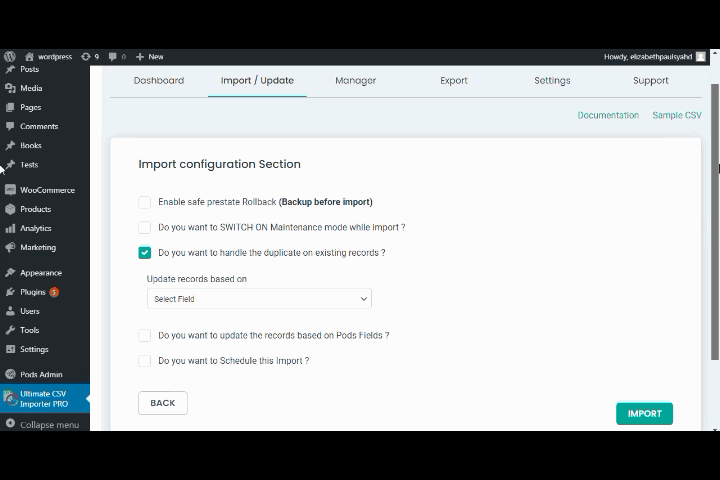
WP Job Managerプラグインでのジョブリストのインポートとエクスポート #
WP Ultimate CSV Importer Pro & Freeは、WPジョブマネージャー無料プラグイン。ジョブリスト内で一括ジョブを数分で作成できるようになりましたが、手動では作成できません。CSVまたはXMLで準備された無制限のジョブデータをWP Job Manager Pluginのジョブリストにインポートするだけで、簡単に輸出WP Ultimate CSV Importerプラグインを使用してそれらを使用します。
| ジョブフィールド | 形容 | CSV サンプル値 |
| お申込みメール/URL | 雇用主のメールアドレスまたはウェブサイトのアドレスを記載する | [email protected] |
| 会社ウェブサイト | 求人企業のウェブサイトのURLをメンションする | https://www.smackcoders.com/ |
| 会社のツイッター | 会社のTwitterプロフィールURLをメンションする | https://twitter.com/smackcoders_wp |
| ポジションが埋まっています | フィールドのチェックボックスを有効にするには値 1 を含め、それ以外の場合は 0 を含めます。 | 1 |
| リスティングの有効期限 | ここに有効期限を次の形式で記載してください(MM / DD / YYYY) | 4/16/2022 |
| 場所 | ジョブの場所を指定します。 | インド |
| 会社名 | 会社名を記入してください。 | スマックコーダー |
| 会社のキャッチフレーズ | 会社のキャッチフレーズをテキスト値で入力します。 | Web開発ソリューション |
| 会社紹介動画 | YouTubeのURLなどの外部ビデオURLを含めるか、WordPressメディアビデオのURLに言及します。 | https://www.youtube.com/watch?v=HHPpS0uZzeU |
| 注目のリスト | 1または0のいずれかの値を指定します。値 1 を指定した場合は、フィールドのチェックボックスが選択されます。 | 1 |
| 職種 | 任意の 1 つのジョブタイプをテキスト値で言及します | フルタイム |
CSV Importerでジョブデータをインポートする方法 #
ジョブデータをジョブリストにインポートするのも、簡単な手順が少なくて済みます。
- [インポート/更新]タブ内にCSV / XMLファイルをアップロードします。
- 「各レコードのインポート形式」ドロップダウンから「job_listing」オプションを選択し、次のステップに進みます。
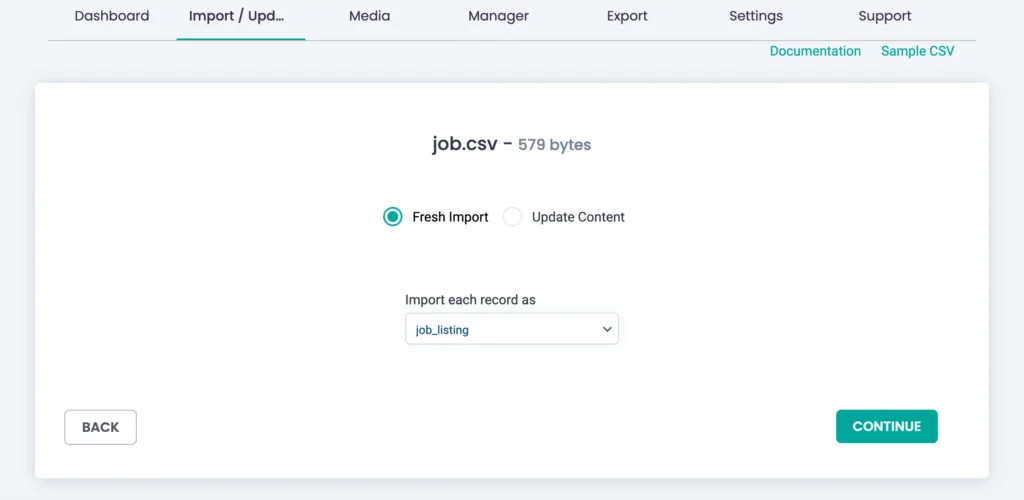
CSV で指定したすべてのフィールドをマッピングします。「Job Listing Fields」ウィジェットと「Terms and Taxonomies」ウィジェットのフィールドをマッピングしてください。
- 次のページで、「インポート」ボタンをすぐにクリックして、ジョブをリストにインポートします。
- インポートが完了すると、インポート完了のメッセージが表示されます。ここでは、インポートログファイルをダウンロードし、メディアファイルをCSVとしてインポートできませんでした。ウィンドウを閉じると、各レコードのインポートログと、そのステータスやその他の詳細も表示されます。表示リンクと編集リンクを使用して各レコードを確認し、すべての値がフロントエンドとバックエンドの両方の適切なフィールドにインポートされていることを確認します。
- プロセスをスケジュールする場合は、ここで学習して次の方法を確認してくださいCSV Importer でインポート操作をスケジュールする.
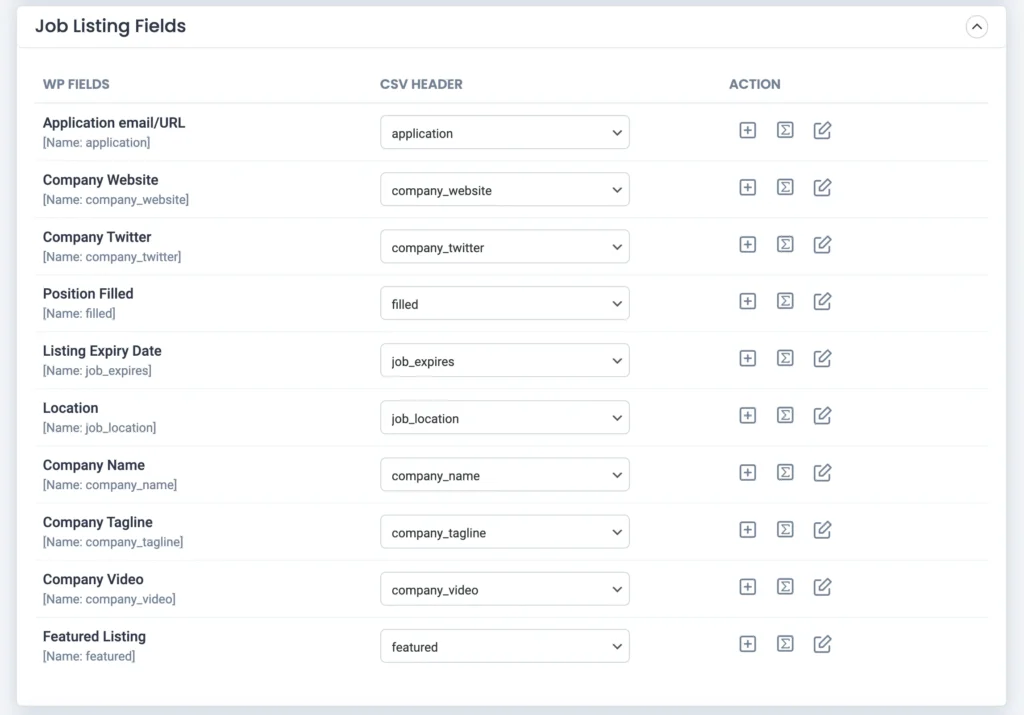
ジョブリストでジョブデータをエクスポートする手順 #
必要なときにいつでもWordPressからジョブをエクスポートできます。エクスポートするには、
- 「エクスポート」タブに移動します。
- 「カスタム投稿」を選択し、ドロップダウンボックスから「job_listing」を選択します。
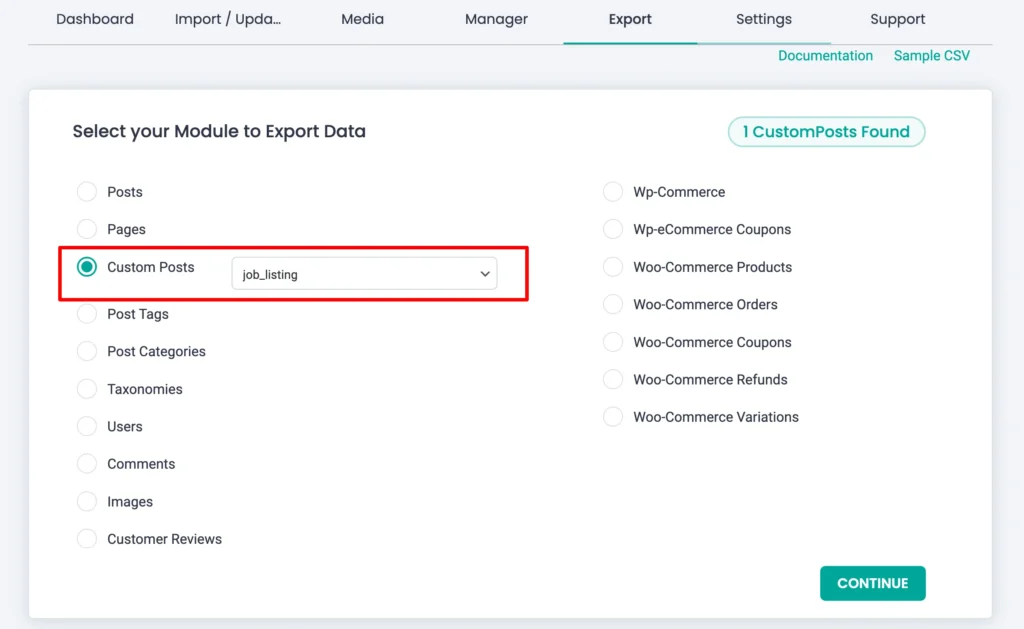
- ファイル名を入力し、ファイルの種類を選択します。
- 次に、「エクスポート」をクリックします。
- 「ダウンロード」ボタンを選択して、エクスポートしたファイルをコンピューターに保存します。
その他のリンク #
- WPML Import: CSV Importerプラグインを使用して、異なる形式のファイルでデータをインポート
- WordPressにカスタム投稿データを追加する



